使用过演示文稿的朋友们都知道,常常会在幻灯片的内容上使用超链接可以快速翻到需要的那一页幻灯片。下面小编就来告诉大家如何在WPS演示中使用超链接的命令,一起来看看吧。新建默认模板wps演示文稿,内容版式为空白版式。单击在线素材中的目录项,单击目录选项卡,选中其中一种目录,右击选择快捷菜单中的“插入&rd......
WPS word如何取消句首英文字母大写的方法
WPS教程
2021-09-13 11:50:26
当我们输入英文的时候,WPS软件是默认英文首字母自动大写的,虽然很智能,但是有时候我们不一定需要英文字母的首字母大写,那么如果关闭这个功能呢,今天我们就来教大家这个小技巧,具体怎么操作呢,一起来学习一下吧。

取消句首英文字母大写的方法
首先,我们单击工具栏文件下的工具,然后选择选项。
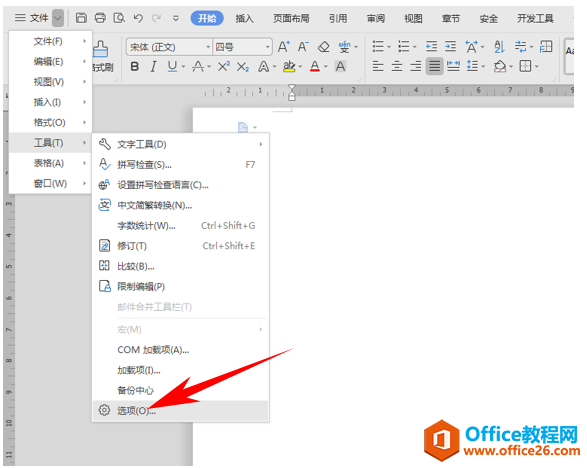
弹出选项的对话框,在分类当中选择编辑,找到自动更正,我们看到键入时自动进行句首字母大写更正前面已打勾。
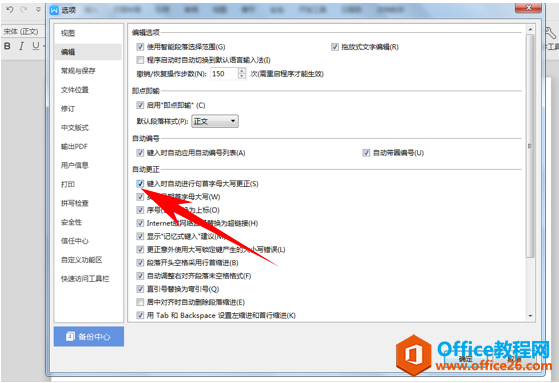
我们将键入时自动进行句首字母大写更正前面的勾去掉,单击确定。
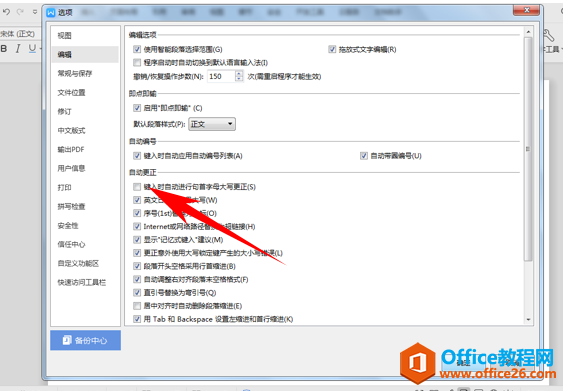
那么,在与Word文档中,取消句首英文字母大写的方法,是不是非常简单呢,你学会了吗?
wps下一页怎么弄,WPS表格中如何设置下一页
WPS下一页怎么弄?
wps下一页如何增加_wps下一页增加的方法
相关文章





